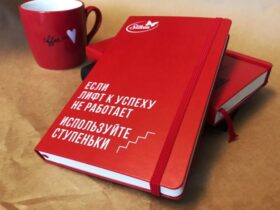Если ваш ноутбук начал тормозить, вы замечаете сбои в работе или просто хотите начать всё сначала, сброс Windows 10 — отличный выход. Многие считают, что это сложно или опасно, но на самом деле процесс довольно прост, если знать пошаговые инструкции. В этой статье я расскажу, как сделать сброс ноутбука на Windows 10 быстро и без лишних переживаний.
Первым делом важно понять, что сброс с сохранением файлов — это один из вариантов. Он удалит приложения и настройки, но ваши личные файлы останутся. В то время как полностью сбросит всю систему и вернёт её к исходному состоянию. Процедуры отличаются, и я подробно расскажу о каждом из способов.
Давайте разберём пошагово, как сбросить ноутбук на Windows 10 через настройки. Обычно, чтобы начать, нужно открыть меню «Пуск», перейти в раздел «Настройки», затем выбрать пункт «Обновление и безопасность». Там есть вкладка «Восстановление», где и находится нужная опция. Ниже приведена таблица с процедурами.
| Тип сброса | Что включает | Как начать |
|---|---|---|
| Сохранение файлов | Удаляет приложения и настройки, сохраняет личные файлы | Настройки → Обновление и безопасность → Восстановление → «Вернуть компьютер в начальное состояние» → Выбрать опцию |
| Полный сброс | Удаляет всё, возвращая систему к заводскому состоянию | Та же процедура, но выбрать параметр «Удалить все» |
Как подготовиться к сбросу? Перед началом рекомендуется создать резервную копию важной информации. Иногда лучше всего сначала проверить обновления или провести чистку системы, чтобы избежать потери ценных данных.
В случае, если ваш ноутбук не загружается нормально, можно запустить процедуру через меню восстановления при помощи специальных клавиш во время включения (например, F8 или Shift+F8).
Помните, что после сброса Windows 10 вам нужно заново установить некоторые программы и настроить систему под себя. Но зато вы получите чистый, свежий старт, как после покупки нового ноутбука. Не бойтесь этого процесса — он не так сложен, как кажется, и совсем не страшен. В результате ваш ноутбук станет быстрее и стабильнее, и вы сможете наслаждаться работой без лишних тормозов и сбоев.
Заключение
Сбросить ноутбук на Windows 10 — это вполне реально даже для человека без специального технического образования. Главное — правильно подготовиться и следовать пошаговой инструкции. Такой инструмент позволяет решить множество проблем с компьютером, восстановить его работоспособность или освободиться от ненужных программ. Регулярный сброс помогает обеспечить стабильную работу системы и увеличить её быстродействие. Поэтому, если ваш ноутбук стал работать медленнее, не бойтесь воспользоваться этой возможностью и вернуть устройство к исходному состоянию.